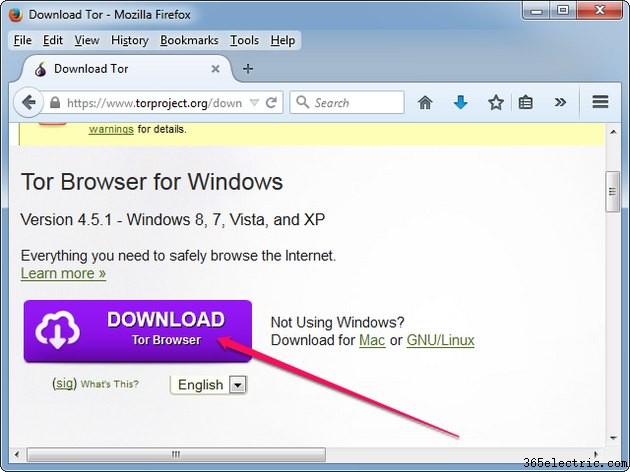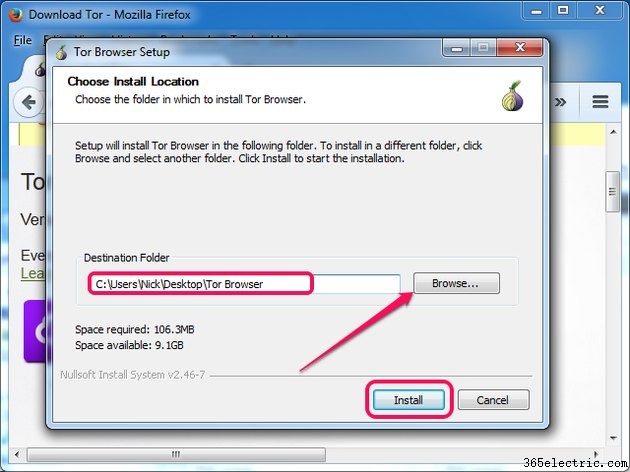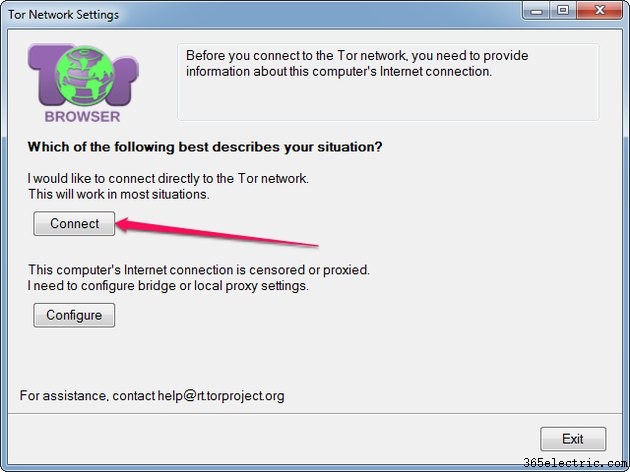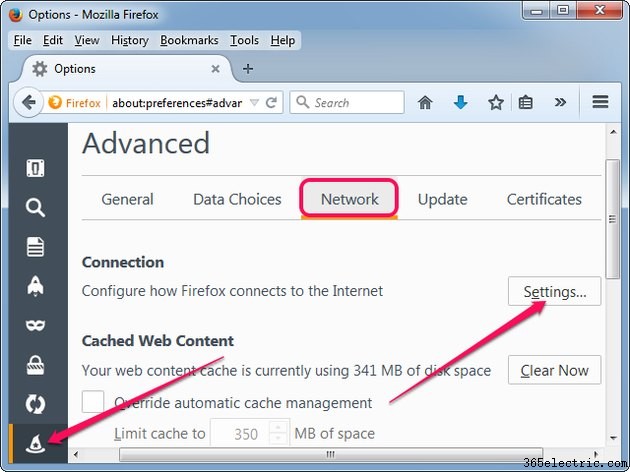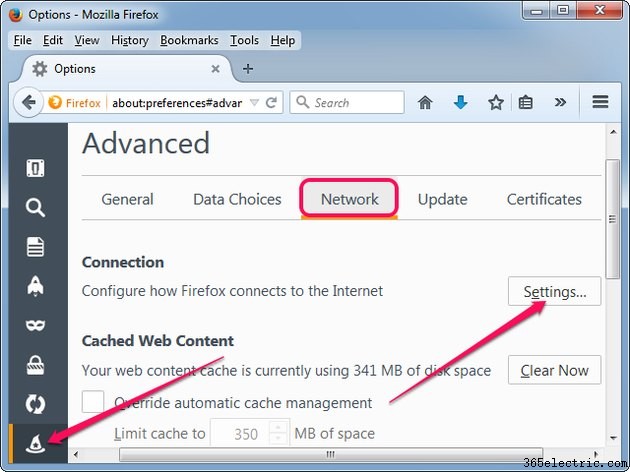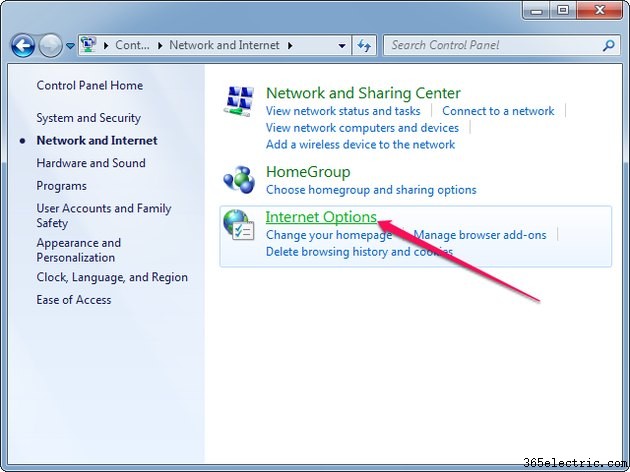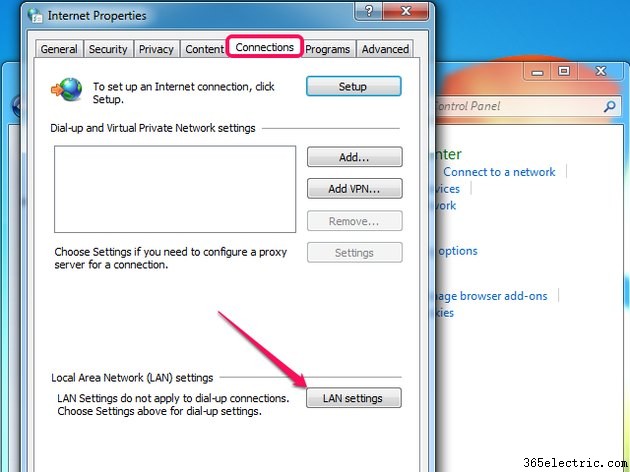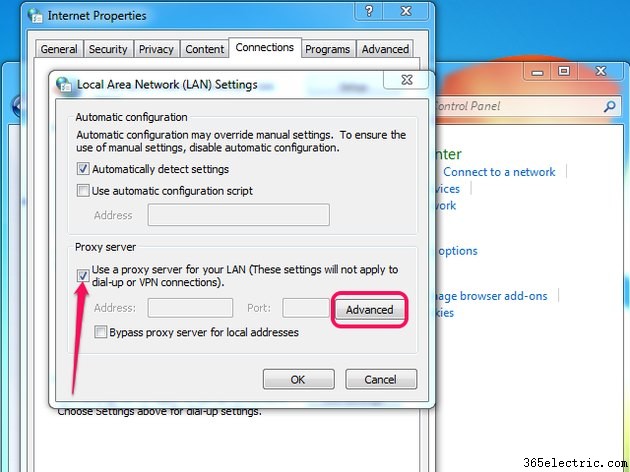O Tor ajuda você a permanecer anônimo na Web — e também acessar sites bloqueados em seu país — direcionando seu tráfego por mais de 6.000 retransmissões em todo o mundo. Usando o navegador Tor, você pode ocultar sua atividade online da vigilância de rede e análise de tráfego. Você pode configurar seu navegador da Web — Mozilla Firefox, Google Chrome e Internet Explorer — para usar o proxy Tor, e suas comunicações serão anonimizadas enquanto o navegador Tor estiver sendo executado em segundo plano.
Dica
Tor afirma que é usado pela Marinha dos EUA e várias agências de aplicação da lei, bem como por jornalistas, organizações não governamentais e pela Electronic Frontier Foundation.
Instalando o navegador Tor
Para usar o proxy Tor, você deve instalar o navegador Tor e executá-lo enquanto navega na Internet.
Etapa 1:Baixe o Tor em seu computador
Abra a página de download do navegador Tor em seu navegador da Web e clique no botão
Download botão para baixar o instalador. Salve o instalador em seu disco rígido.
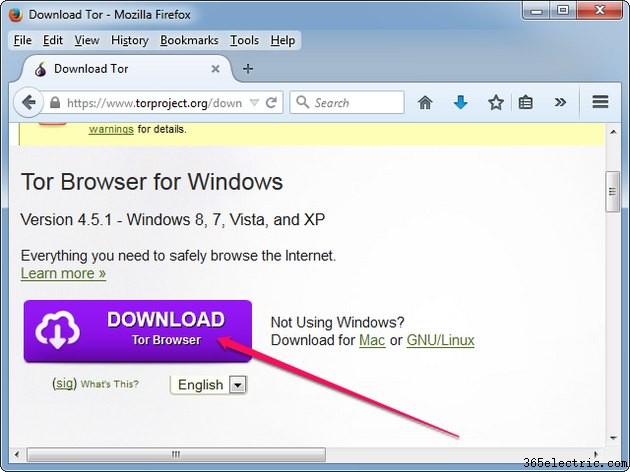
Etapa 2:Instale o navegador Tor
Clique duas vezes no instalador para iniciar o assistente de configuração, selecione seu idioma, clique no botão
Procurar botão e selecione a pasta de destino. Clique em
Instalar para instalar o navegador.
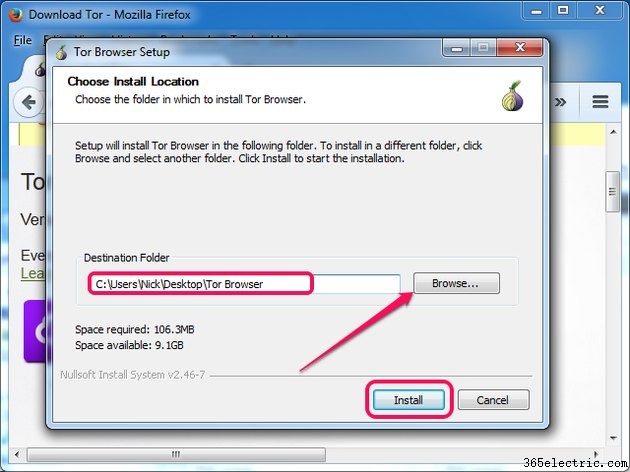
Dica
Clique em
Executar se o Windows avisar que os arquivos baixados da Internet podem danificar seu computador.
O software é instalado em menos de um minuto. O navegador Tor não aparece na seção Adicionar ou Remover Programas do Painel de Controle.
Etapa 3:iniciar e configurar o Tor
Inicie o Tor clicando duas vezes em
Iniciar o navegador Tor arquivo na pasta onde você instalou o software. Clique no botão
Conectar botão para se conectar diretamente à rede Tor sem fazer nenhuma personalização.
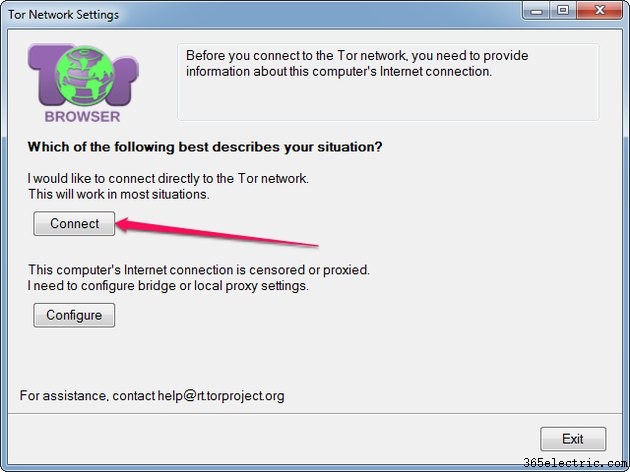
Dica
Para personalizar as configurações — se sua conexão com a Internet estiver usando um proxy, por exemplo — clique no botão
Configurar botão e siga as instruções.
Opcionalmente, clique em
Testar configurações de rede do Tor link para garantir que o Tor esteja funcionando e que você esteja navegando na Web anonimamente.
Usando Tor Proxy no Mozilla Firefox
Para usar o proxy Tor no Mozilla Firefox, o navegador Tor deve estar funcionando enquanto você navega na Internet.
Etapa 1
Inicie o navegador da Web, clique no
menu Firefox botão e selecione
Opções no menu para abrir a página Opções.

Etapa 2
Selecione o
Avançado guia do painel esquerdo — seu ícone parece um chapéu de feiticeiro — e, em seguida, selecione a
Rede subguia. Clique em
Configurações botão na seção Conexão para abrir a caixa de diálogo Configurações de conexão.
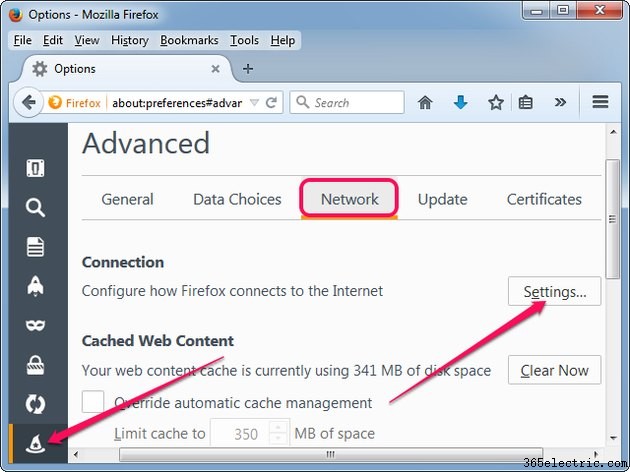
Etapa 3
Clique na
Configuração manual de proxy botão de opção e digite
127.0.0.1 no
Anfitrião SOCKS campo. Digite
9150 na
Porta campo ao lado de Host SOCKS. Clique em
MEIAS v5 botão de opção e clique em
OK .
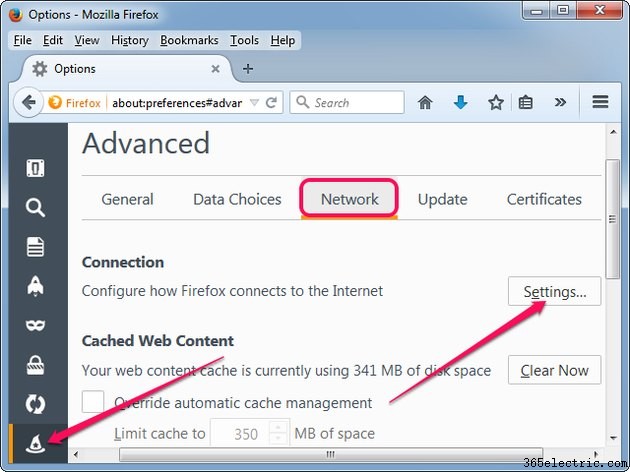
Dica
Visite uma página da Web restrita em seu país ou use um serviço online que exiba seu endereço IP e localização para testar o proxy no Firefox.
Aviso
Se você fechar o navegador Tor, a conexão também será fechada e você não poderá mais usar o proxy.
Internet Explorer e Google Chrome
O Internet Explorer e o Google Chrome usam as configurações do sistema para se conectar à Internet, portanto, você deve alterar as opções da Internet para usar o proxy Tor.
Etapa 1
No Windows 8.1, pressione
Windows-X para exibir o menu de usuário avançado e selecione
Painel de controle para iniciar o utilitário. No Windows 7, clique no botão
Iniciar botão e selecione
Painel de controle .
Clique em
Rede e Internet grupo e clique em
Opções da Internet para abrir a caixa de diálogo Propriedades da Internet.
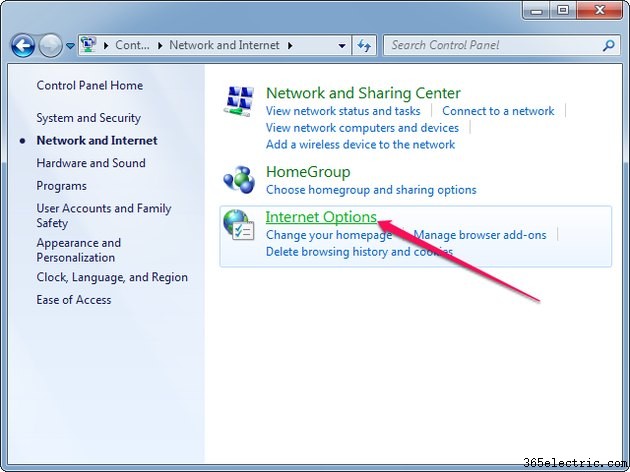
Etapa 2
Selecione as
Conexões guia e clique em
Configurações de LAN botão na seção Configurações de rede local para exibir a caixa de diálogo Configurações de rede local (LAN).
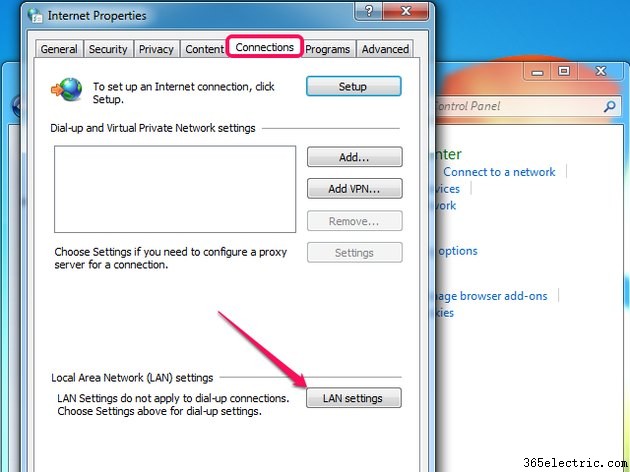
Etapa 3
Verifique o
Usar um servidor proxy... caixa e clique no botão
Avançado botão para exibir a caixa de diálogo Configurações de proxy. O botão fica acinzentado até você marcar a caixa.
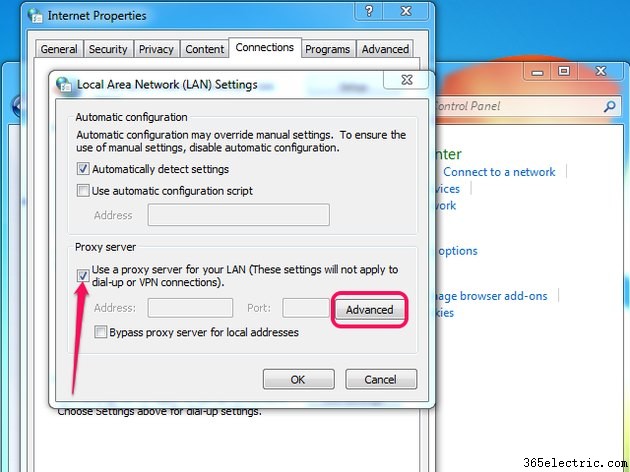
Etapa 4
Desmarque a opção
Usar o mesmo proxy para todos os protocolos caixa e digite
127.0.0.1 nas
Meias campo e
9150 no campo ao lado. Certifique-se de que os campos HTTP, Secure e FTP e os outros campos de porta estejam vazios e clique em
OK .

Etapa 5
Clique em
OK para fechar a caixa de diálogo Configurações da LAN e clique em
OK novamente para fechar a caixa de diálogo Propriedades da Internet. Teste o proxy no Internet Explorer ou Google Chrome abrindo uma página da Web restrita ou usando um serviço online que exiba seu endereço IP e localização.
Dica
Para garantir que você nunca se esqueça de iniciar o navegador Tor, faça o programa iniciar automaticamente quando você ligar o computador, adicionando seu atalho à pasta de inicialização.